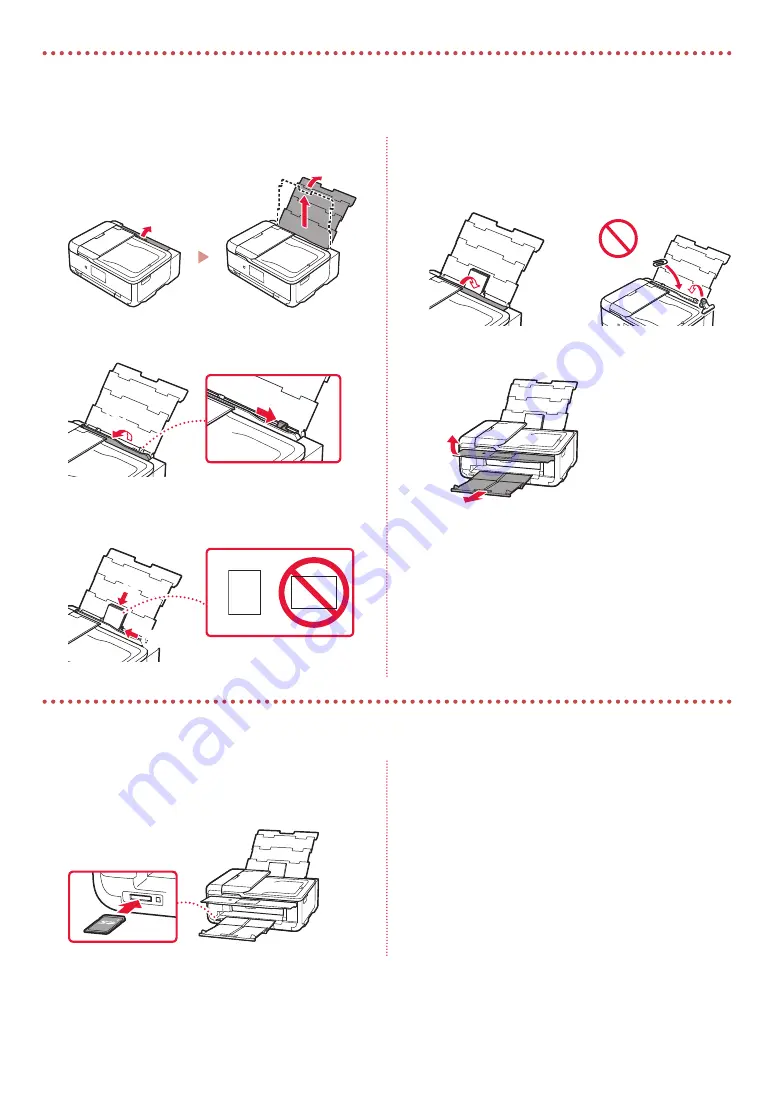
8
Завантаження фотопаперу
1
Увімкніть принтер.
2
Завантажте кілька аркушів фотопаперу.
3
Вставте карту пам’яті в гніздо карти пам’яті.
4
Гортайте ліворуч і праворуч, щоб вибрати
потрібну фотографію.
5
Торкніться кнопки
Колір (Color)
, щоб почати
друк.
Друк фотографій, збережених на карті пам’яті
Фотопапір можна завантажувати тільки в задній лоток.
1
Відкрийте кришку заднього лотка та витягніть
підпору для паперу.
2
Відкрийте кришку отвору подавання й посуньте
правий напрямник для паперу праворуч до кінця.
a
b
3
Завантажте кілька аркушів фотопаперу
стороною для друку догори й перемістіть бічний
напрямник для паперу до краю стопки паперу.
a
b
4
Закрийте кришку отвору подавання.
•
Щоб ввести інформацію про завантажений папір,
дотримуйтесь інструкцій, які з’являтимуться на
екрані.
5
Відкрийте панель керування та витягніть
лоток виведення паперу.
a
b
Summary of Contents for TS9500 Series
Page 19: ...1 1 2 1 2 b a 3 3 1 2 ON a b 3 OK 4 1...
Page 20: ...2 2 b a 3 Y 4 5 6 2 5 7 5 1 OK 2 3 LTR A4...
Page 21: ...3 4 LTR A4 b a 5 6 7 OK 8 Next Canon 9 Next...
Page 26: ...8 1 2 3 4 5 Color 1 2 a b 3 a b 4 5 a b...
Page 27: ...1 1 2 1 2 b a 3 3 1 2 ON a b 3 OK 4 1...
Page 28: ...2 2 b a 3 Y 4 5 6 2 5 7 5 1 OK 2 3 LTR A4...
Page 29: ...3 4 LTR A4 b a 5 6 7 OK 8 Next Canon 9 Next...
Page 34: ...8 1 2 3 4 5 Color 1 2 a b 3 a b 4 5 a b...
Page 35: ...8 1 1 2 2 3 3 4 4 5 5 Color 1 1 2 2 a b 3 3 a b 4 4 5 5 a b...
Page 40: ...3 4 4 A4 LTR b a 5 5 6 6 7 7 OK 8 8 Next Canon 9 9 Next...
Page 41: ...2 2 2 b a 3 3 Y 4 4 5 5 6 6 5 2 7 7 5 1 1 OK 2 2 3 3 LTR A4...
Page 42: ...1 1 2 1 1 2 2 b a 3 3 3 1 1 2 2 ON a b 3 3 OK 4 1 1...











































